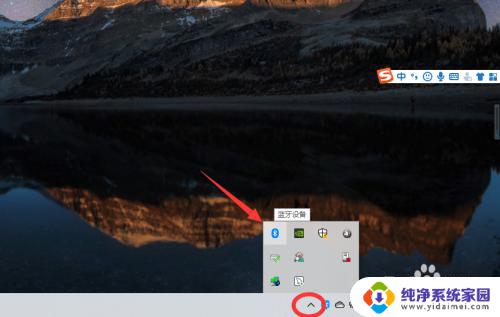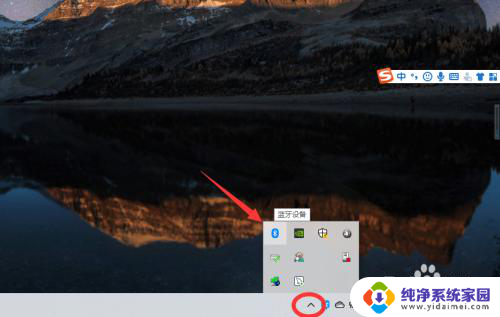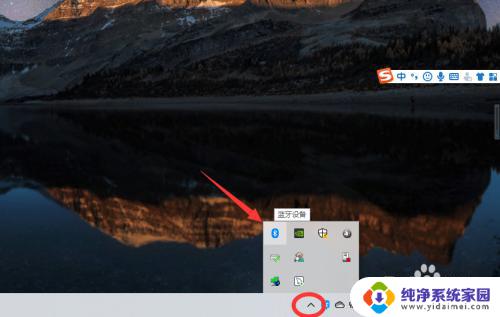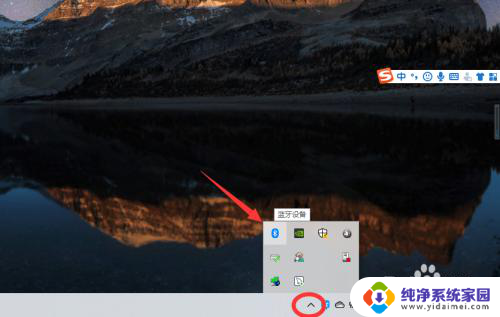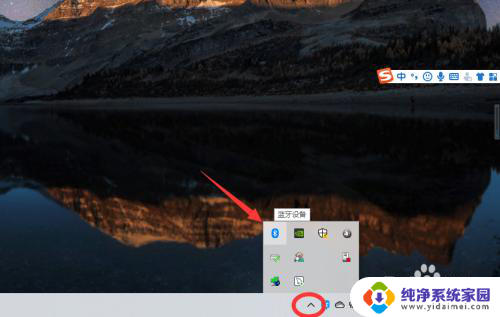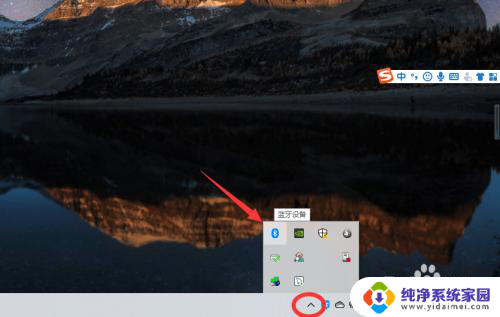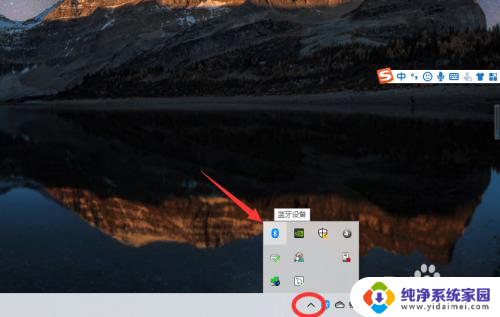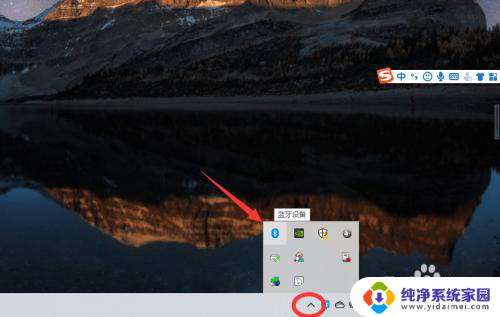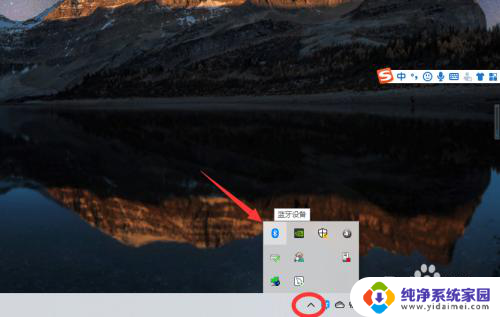怎么用电脑连蓝牙耳机 win10电脑蓝牙耳机连接教程
随着科技的不断发展,蓝牙耳机已经成为了现代生活中不可或缺的一部分,在Win10操作系统的电脑上,连接蓝牙耳机可以带来更加便捷和自由的音频体验。对于一些不熟悉操作的用户来说,如何正确地连接蓝牙耳机可能会成为一个挑战。在本文中我们将为大家介绍一些简单易行的方法,帮助您轻松地使用电脑连接蓝牙耳机。无论您是想在工作中随时接听电话,还是在休闲时享受高品质的音乐,本教程将为您提供一步步的指导,让您的Win10电脑与蓝牙耳机实现完美的无线连接。
方法如下:
1、点击电脑右下角的蓝牙图标;
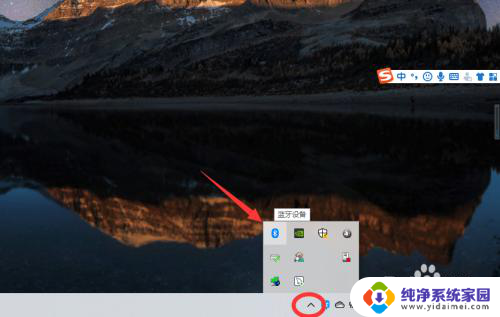
2、如果没有蓝牙图标,先从设置中开启蓝牙功能;
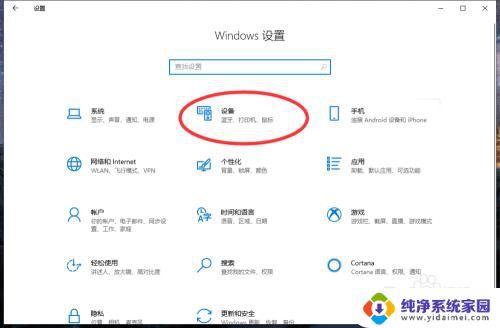
3、然后点击【显示设备】或者【打开设置】;
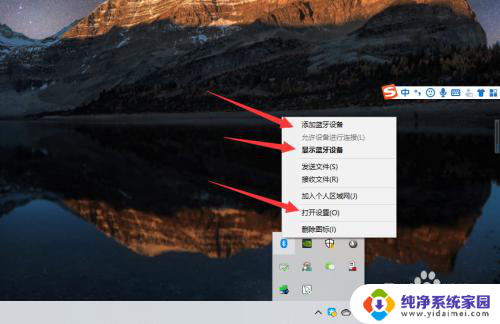
4、点击【添加蓝牙或其他设备】;
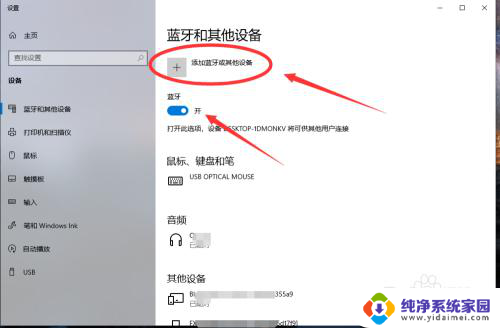
5、在添加设备中选择蓝牙;
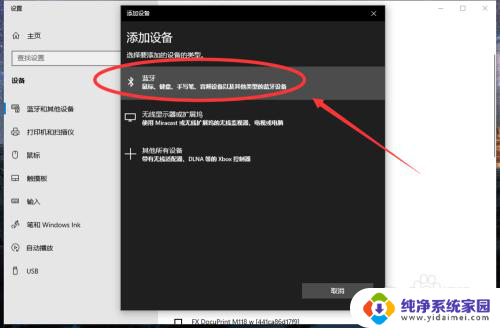
6、搜索到蓝牙设备(蓝牙耳机)并连接;
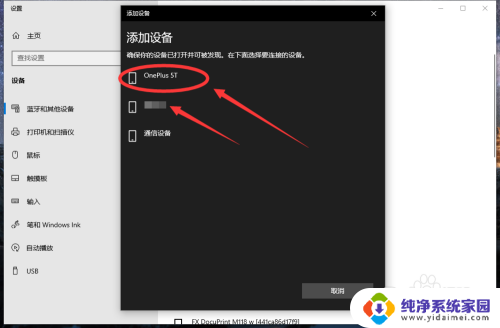
7、在音频设备中,点击连接即可。
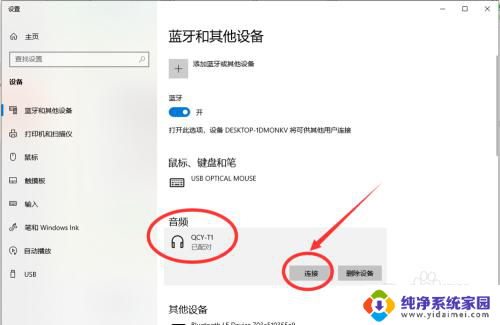
8.总结:
1、点击电脑右下角的蓝牙图标;
2、如果没有蓝牙图标,先从设置中开启蓝牙功能;
3、然后点击【显示设备】或者【打开设置】;
4、点击【添加蓝牙或其他设备】;
5、在添加设备中选择蓝牙;
6、搜索到蓝牙设备(蓝牙耳机)并连接;
7、在音频设备中,点击连接即可。
以上就是如何使用电脑连接蓝牙耳机的全部内容,如果您遇到这种情况,可以按照本文的方法解决问题,希望对大家有所帮助。